iPodTouch 工場出荷状態にリセット [iPodTouch]
1~2ヶ月に一度はフリーズするんですが、こんなモンなんすかね?
音楽聞きながらアプリ弄るとおきやすいのかも。
ウチの完全フリーズの症状
・画面に何か表示されたまま操作を受け付けない
・若しくは強制リセットが掛かったり、また手動でソフトリセットすると
リンゴマークが表示されそこからまったく進まない
工場出荷状態への戻し方を毎回ググるのもしんどいのでメモっときます。
前提
・iPodTouchは電源を落とす
(ホールドボタンとホームボタンの同時押し。電源が落ちたらホールドボタンはすぐ離す)
・PCはiTunesが起動していない状態(自動起動設定はON)
・ホームボタンを押したままPCとケーブル接続
(前提の電源を落とす操作から押しっぱなしの方がいいのかな)
すると、iPodTouchが自動起動しリンゴマークになります。
え?リカバリモードにならないジャンって思うでしょ?
そうなんです。ここは待ちなんです。
環境によると思いますが、体感で1~2分我慢して押し続けると
アップルロゴがリカバリ用の接続マークに変わって、
それと同時にPCがiPodを認識し、iTunes起動、リカバリが開始されます。
時間感覚が分からないから、この方法でいいのか疑心暗鬼になるんですよね。
2つ3つサイト巡っても、記載されてる手順はほぼ同じ方法なんで、
オレのはやっぱり壊れてるんじゃないかと思いこみがち。
大丈夫です。きっと直りますよ!
それにしても、32GBリカバリ8時間コース。…長いな
音楽聞きながらアプリ弄るとおきやすいのかも。
ウチの完全フリーズの症状
・画面に何か表示されたまま操作を受け付けない
・若しくは強制リセットが掛かったり、また手動でソフトリセットすると
リンゴマークが表示されそこからまったく進まない
工場出荷状態への戻し方を毎回ググるのもしんどいのでメモっときます。
前提
・iPodTouchは電源を落とす
(ホールドボタンとホームボタンの同時押し。電源が落ちたらホールドボタンはすぐ離す)
・PCはiTunesが起動していない状態(自動起動設定はON)
・ホームボタンを押したままPCとケーブル接続
(前提の電源を落とす操作から押しっぱなしの方がいいのかな)
すると、iPodTouchが自動起動しリンゴマークになります。
え?リカバリモードにならないジャンって思うでしょ?
そうなんです。ここは待ちなんです。
環境によると思いますが、体感で1~2分我慢して押し続けると
アップルロゴがリカバリ用の接続マークに変わって、
それと同時にPCがiPodを認識し、iTunes起動、リカバリが開始されます。
時間感覚が分からないから、この方法でいいのか疑心暗鬼になるんですよね。
2つ3つサイト巡っても、記載されてる手順はほぼ同じ方法なんで、
オレのはやっぱり壊れてるんじゃないかと思いこみがち。
大丈夫です。きっと直りますよ!
それにしても、32GBリカバリ8時間コース。…長いな
AppSniperでiPodTouch/iPhoneのアプリをスナイプ [iPodTouch]
アプリケーションストア内で特売中のアプリを時系列で表示してくれるアプリ。
有料230円ですが、思い切って購入してみました。
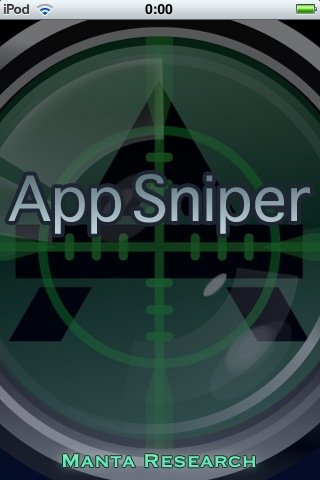
新しい順に、割引を行っているアプリがずらっと表示されます。
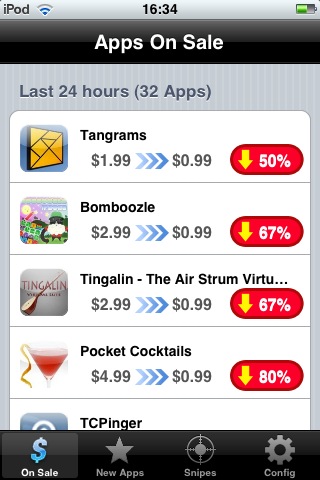
割引率が一目で分かるので見てるだけでも楽しい!
遡っていくと、関数電卓発見。しかも無料期間じゃないですか!
そうなんです。一定期間無料配布してるアプリも引っかかるんで、これをダウンロードするだけでも元が取れます。
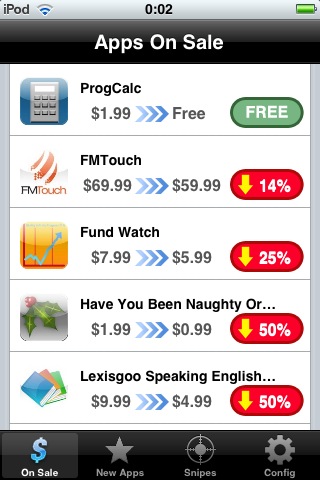
早速ダウンロード。
最大64bit分の計算、進数変換可能とは。
常に2進数が併記されるのもありがたいですね。掘り出し物だー♪
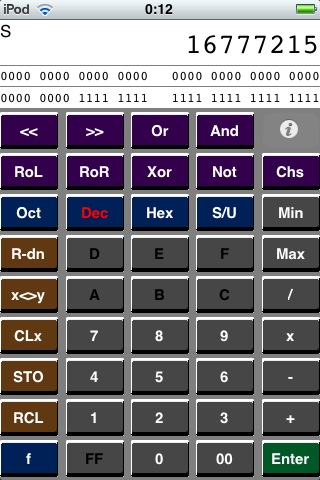
あみだくじなんてものも。これも無料期間。ゲットゲット
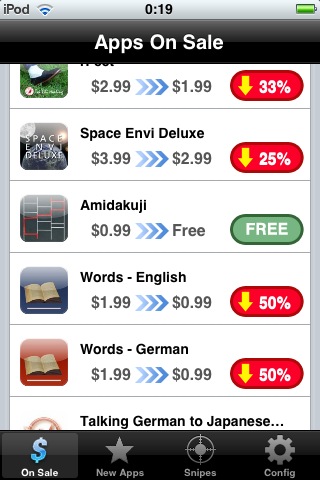
と思ったら有償になってました。
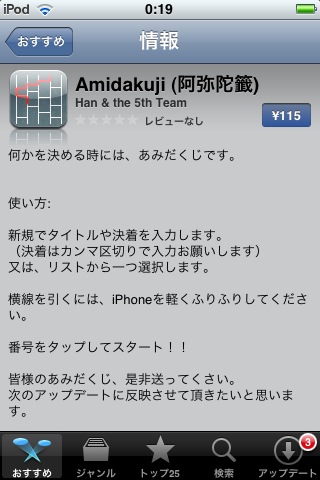
このように一瞬だけでタダとか、一瞬だけ割引なんてものも多いので
それをいかに射貫くか、まさに「AppSniper」ですね。
また、割引関係なく新着順のリストも表示可能。24時間以内で233本リリースとか。
埋もれる前にさらえるのでマジ便利!一押しアプリです。
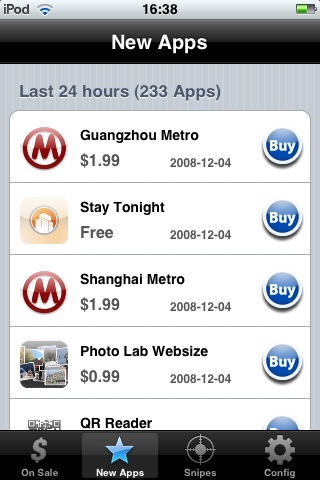
有料230円ですが、思い切って購入してみました。
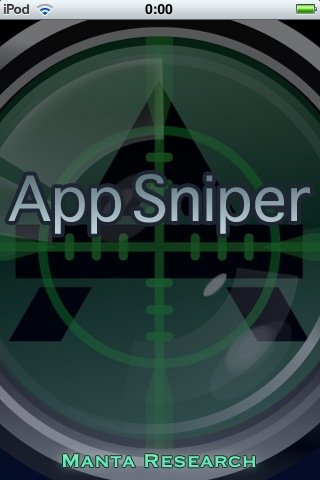
新しい順に、割引を行っているアプリがずらっと表示されます。
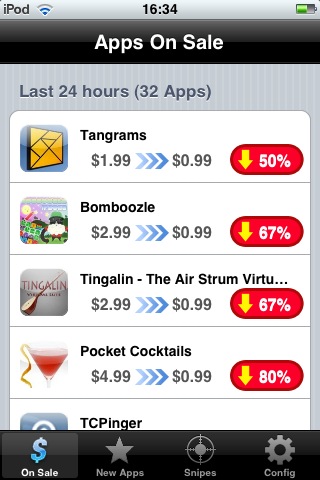
割引率が一目で分かるので見てるだけでも楽しい!
遡っていくと、関数電卓発見。しかも無料期間じゃないですか!
そうなんです。一定期間無料配布してるアプリも引っかかるんで、これをダウンロードするだけでも元が取れます。
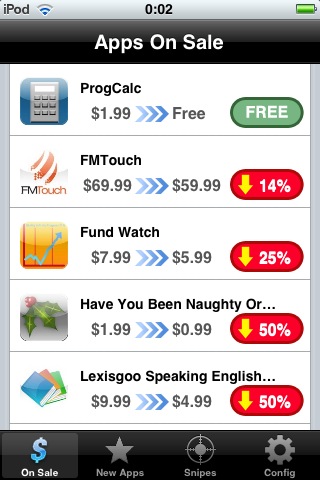
早速ダウンロード。
最大64bit分の計算、進数変換可能とは。
常に2進数が併記されるのもありがたいですね。掘り出し物だー♪
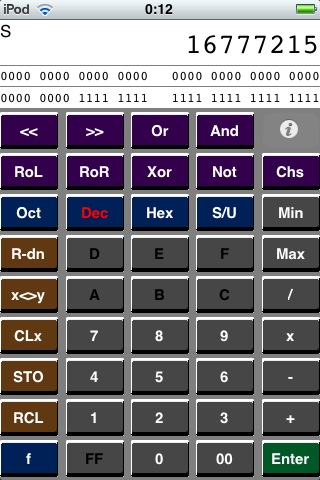
あみだくじなんてものも。これも無料期間。ゲットゲット
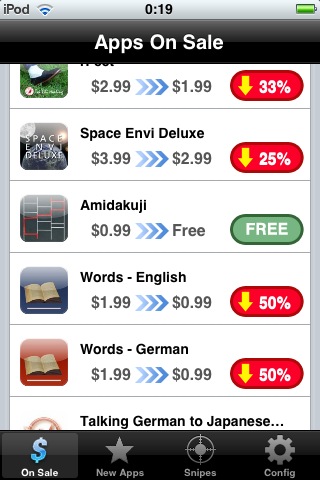
と思ったら有償になってました。
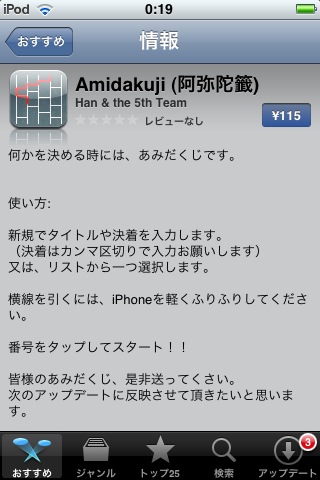
このように一瞬だけでタダとか、一瞬だけ割引なんてものも多いので
それをいかに射貫くか、まさに「AppSniper」ですね。
また、割引関係なく新着順のリストも表示可能。24時間以内で233本リリースとか。
埋もれる前にさらえるのでマジ便利!一押しアプリです。
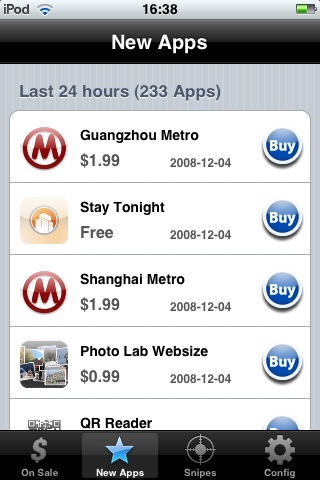
[iPodTouch]iPhoneみたく内蔵カメラの画像を装って投稿してみる[Twinkle] [iPodTouch]
カメラ、付いて無いけど、できれば欲しいな~
iPodTouchカメラが付いてないので、ブログ等に手軽にスナップのアップができません。
できないんだけど、どうにかそれに近いことを、手間を少しでも省いてできないかと
挑戦してみました。
iPodTouch/iPhoneのtwitterアプリtwinkle、これに画像添付機能があるんですが、
これをモデルに挑戦。
用意するものは、
・iPodTouch
・写真を撮影し、Eメールで送信できる機器(いわゆる携帯電話等)
・持ち運びできるアクセスポイント機器。または利用可能な固定アクセスポイント。
アクセスポイントは今回はwillcom03とdelegateを使用。
まずは写真を撮ります。iPodTouchはカメラ付いてないので、携帯で撮ります、はい。

こんな写真と

こんな写真。

これを、メールに添付して、GMailの自分のアドレスに送信。
アカウントはGmailでなくとも、iPodTouchで読めれば何でもいいかと。
safariを起動し、web上のGmailで受信。
iTouchのメーラが使える環境ならばメーラーのほうが楽チンです。
自分の場合はdelegate経由ということで、メーラでの送受信ができないため、safari上で受信。
ちなみにWMWiFiRouterならメーラの送受信問題ないらしいです。
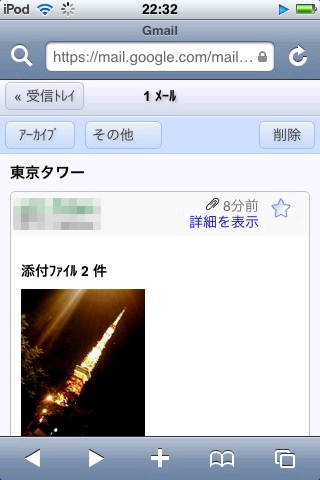
添付画像を新規ページで開いて、長タップ→画像を保存
これで写真アルバムに格納されました。
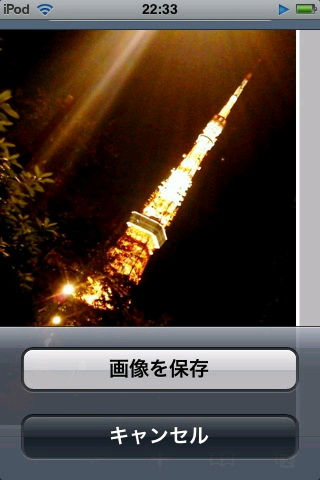
アルバムから、保存した画像を閲覧すると、ズタボロ。ここまで劣化するの?って正直びっくり。そしてがっかり。

そんな傷心のまま、Twinkleのメッセージ投稿時にいっしょに添付。
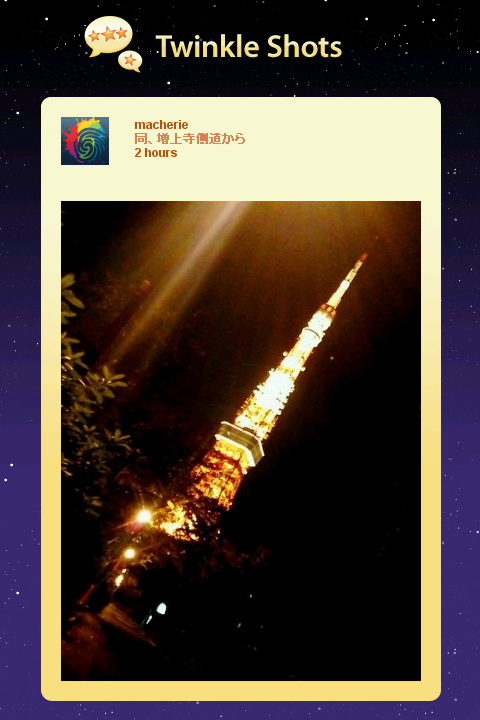
おや、サムネだとボヤボヤだったのに、オリジナルクォリティで投稿されてるかも。
これでその場で撮った写真を「手間ヒマ掛けて」投稿することができました。
つかれた。
ちなみにデジカメ(canonPowerShotG7)で撮った画像はこちら。(自動レベル補正、微シャープネス)

デジカメの本気はハンパねぇ。

これが送れればベストだね。
手間掛かるけどwm経由か。
iPodTouchカメラが付いてないので、ブログ等に手軽にスナップのアップができません。
できないんだけど、どうにかそれに近いことを、手間を少しでも省いてできないかと
挑戦してみました。
iPodTouch/iPhoneのtwitterアプリtwinkle、これに画像添付機能があるんですが、
これをモデルに挑戦。
用意するものは、
・iPodTouch
・写真を撮影し、Eメールで送信できる機器(いわゆる携帯電話等)
・持ち運びできるアクセスポイント機器。または利用可能な固定アクセスポイント。
アクセスポイントは今回はwillcom03とdelegateを使用。
まずは写真を撮ります。iPodTouchはカメラ付いてないので、携帯で撮ります、はい。

こんな写真と

こんな写真。

これを、メールに添付して、GMailの自分のアドレスに送信。
アカウントはGmailでなくとも、iPodTouchで読めれば何でもいいかと。
safariを起動し、web上のGmailで受信。
iTouchのメーラが使える環境ならばメーラーのほうが楽チンです。
自分の場合はdelegate経由ということで、メーラでの送受信ができないため、safari上で受信。
ちなみにWMWiFiRouterならメーラの送受信問題ないらしいです。
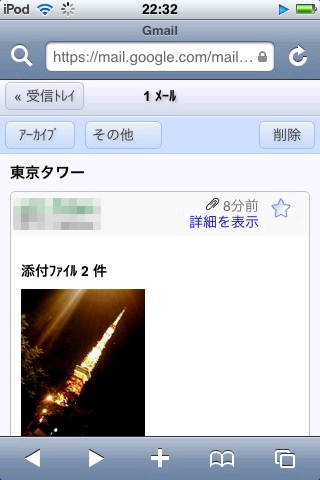
添付画像を新規ページで開いて、長タップ→画像を保存
これで写真アルバムに格納されました。
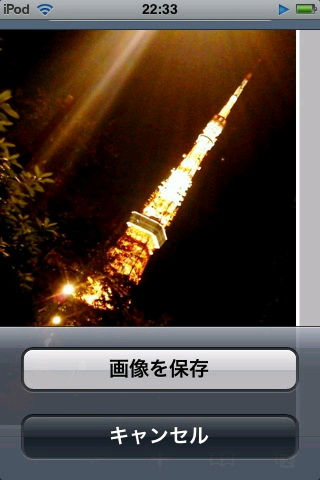
アルバムから、保存した画像を閲覧すると、ズタボロ。ここまで劣化するの?って正直びっくり。そしてがっかり。

そんな傷心のまま、Twinkleのメッセージ投稿時にいっしょに添付。
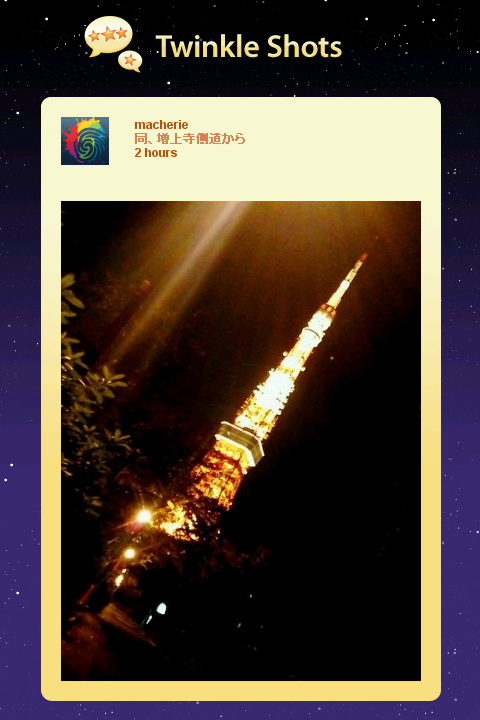
おや、サムネだとボヤボヤだったのに、オリジナルクォリティで投稿されてるかも。
これでその場で撮った写真を「手間ヒマ掛けて」投稿することができました。
つかれた。
ちなみにデジカメ(canonPowerShotG7)で撮った画像はこちら。(自動レベル補正、微シャープネス)

デジカメの本気はハンパねぇ。

これが送れればベストだね。
手間掛かるけどwm経由か。
[iPodTouch]AirSharingに画像送りボタンが付いた [iPodTouch]
バージョンアップして、フォルダ内の画像を次々閲覧できるようになりました。
スライドショウも合わせて追加。
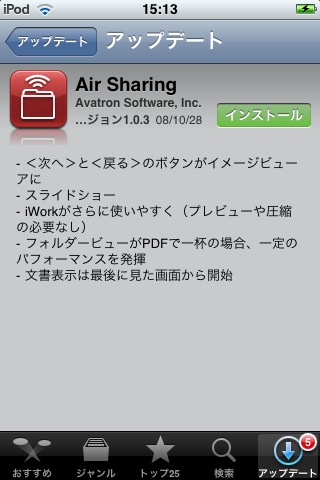
神アプリがさらに神掛かってきたよ。
無料の内にDLしといてよかったです。有料でもお買い得。
標準のアルバムのように、弾いて次へ送れればよりいいんだけど、
いちいちリストに戻って選択の手間が省けただけで全然違います。

標準のアルバムと違うのは、高解像度の画像をそのまま持てること。
JPEGを直接扱うので容量にもやさしい。
高解像度なのでピンチでグングン拡大できます。
イヤソ
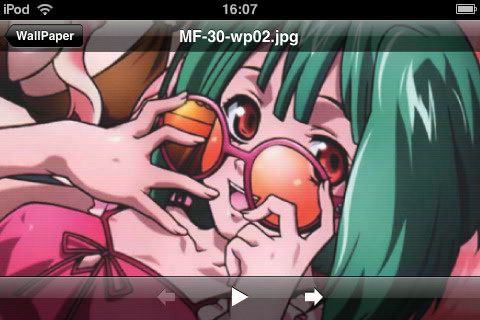
スライドショウも合わせて追加。
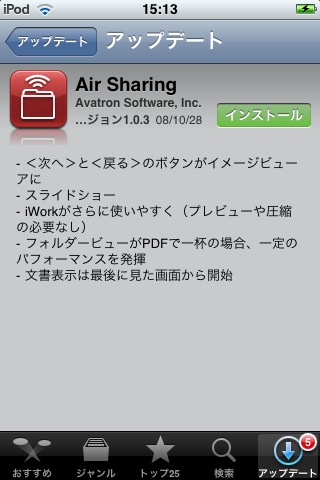
神アプリがさらに神掛かってきたよ。
無料の内にDLしといてよかったです。有料でもお買い得。
標準のアルバムのように、弾いて次へ送れればよりいいんだけど、
いちいちリストに戻って選択の手間が省けただけで全然違います。

標準のアルバムと違うのは、高解像度の画像をそのまま持てること。
JPEGを直接扱うので容量にもやさしい。
高解像度なのでピンチでグングン拡大できます。
イヤソ
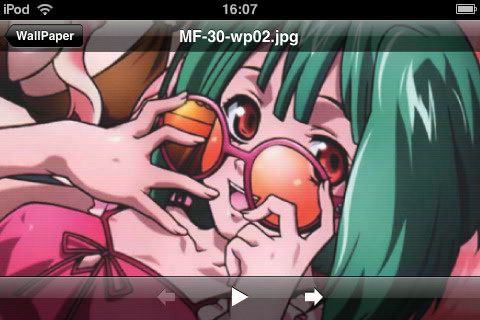
TouchでUNIQLOCK [iPodTouch]
時計FLASHで有名な「UNIQLOCK」
これのiPodTouch/.iPhone版が無料で提供されてるので入れてみました。
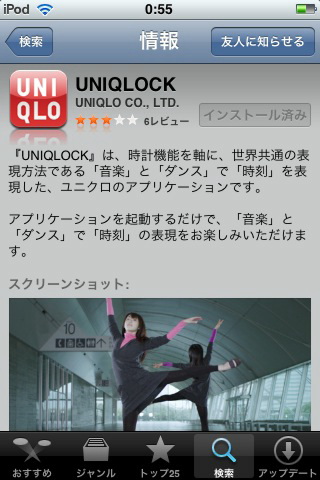
綺麗なお姉さんたちが、秒刻みのリズムで踊ったりステップ踏んだり

FLASHと同じで、時間表示とダンスとを5秒ずつ切り替え
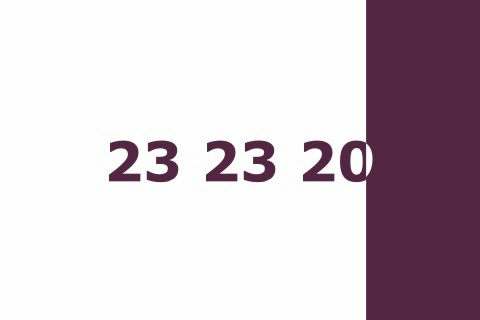
アプリ容量は約100メガw
数十個程度のムービーをアプリでも持っているんじゃないでしょうか

レビューでは、重かったり、落ちたりという評価も聞くけど、
俺んとこではぜんぜん問題なく動作してますよ。
いいね、これ( ´∀`)
これのiPodTouch/.iPhone版が無料で提供されてるので入れてみました。
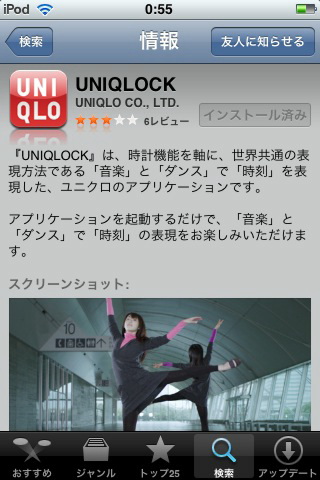
綺麗なお姉さんたちが、秒刻みのリズムで踊ったりステップ踏んだり

FLASHと同じで、時間表示とダンスとを5秒ずつ切り替え
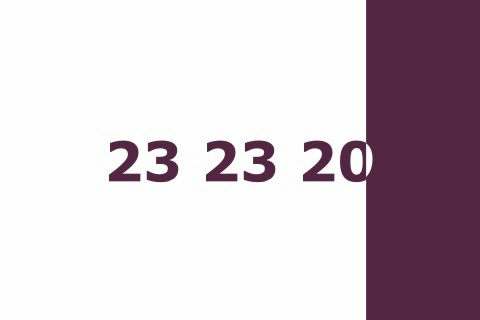
アプリ容量は約100メガw
数十個程度のムービーをアプリでも持っているんじゃないでしょうか

レビューでは、重かったり、落ちたりという評価も聞くけど、
俺んとこではぜんぜん問題なく動作してますよ。
いいね、これ( ´∀`)
iPodTouchをPCに接続したときのカメラウィザードを停止する [iPodTouch]
XPのマシンにiPodTouchを接続すると、毎回ウザいウィンドウが開きます。
iPhoneだったら実際カメラ付いてるから分かるんだけど。
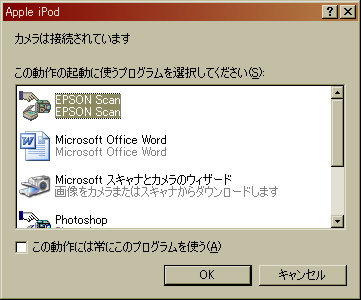
そのウィンドウからは、それ自体の起動をOFFする項目が無いんですよね。
ググったら解決方法を載せている方がいらっしゃいました。
appleのこちらのページに対処方法があります
iPhone and iPod touch: Windows XP でデジタルカメラに関するメッセージが表示されないようにする
http://support.apple.com/kb/TS1857?viewlocale=ja_JP&locale=ja_JP
iPodTouchを接続した状態で、
スタート> 設定> コントロールパネル> スキャナとカメラ
すると自分のiPodTouchがデバイスとして存在しているので、
右クリック> プロパティ
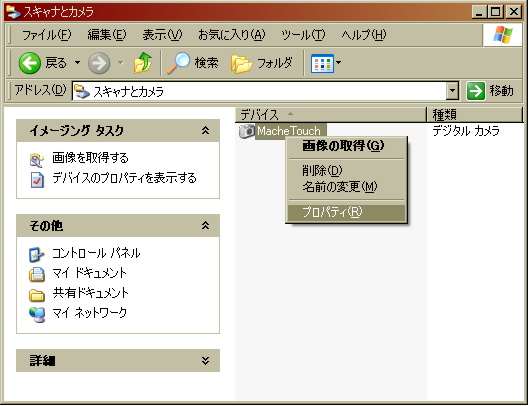
イベントタブを選択して、
[カメラは接続されています]イベントを[何もしない(T)]にチェックして、OK
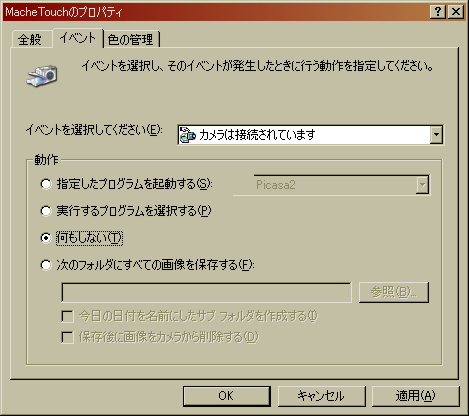
これで、カメラウィザードをすっ飛ばすことができます。
iPhoneだったら実際カメラ付いてるから分かるんだけど。
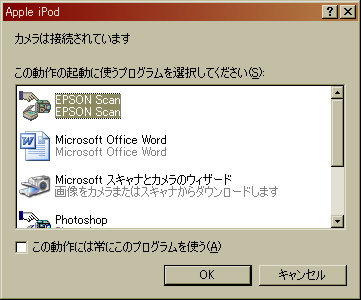
そのウィンドウからは、それ自体の起動をOFFする項目が無いんですよね。
ググったら解決方法を載せている方がいらっしゃいました。
appleのこちらのページに対処方法があります
iPhone and iPod touch: Windows XP でデジタルカメラに関するメッセージが表示されないようにする
http://support.apple.com/kb/TS1857?viewlocale=ja_JP&locale=ja_JP
iPodTouchを接続した状態で、
スタート> 設定> コントロールパネル> スキャナとカメラ
すると自分のiPodTouchがデバイスとして存在しているので、
右クリック> プロパティ
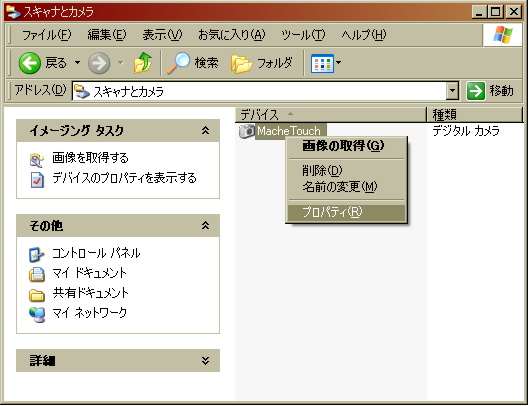
イベントタブを選択して、
[カメラは接続されています]イベントを[何もしない(T)]にチェックして、OK
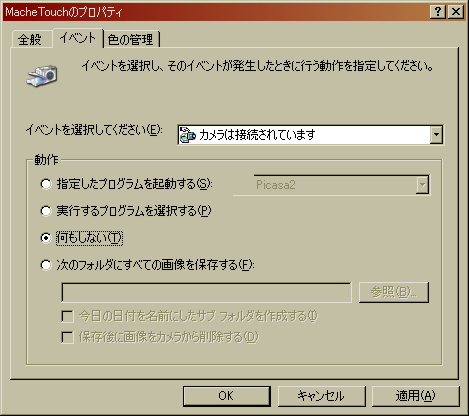
これで、カメラウィザードをすっ飛ばすことができます。
WILLCOM03とアドホック接続でどこでもiPodTouch [iPodTouch]
WindowsMobile機のダイヤル回線を使って、どこでもiPodTouchで通信する方法。
無線LANのAdhoc接続と、DeleGateLauncherを使用する場合の解説です。
先代の賢者の方々のブログを拝見して、自分用の備忘録としてまとめました。
無料で、全くゼロからのセットアップ、かつ初心者でも分かるよう
全ての手順を順番に記載したつもり。たぶん…
WILLCOM03とiPodTouch(2nd)で検証してます。端末によって多少表記や手順が異なるかもしれません。
間違いがあったらご指摘下さい。
事前にダウンロードしておくもの。
http://iseebi.half-done.net/?Software%2FDeleGateLauncher から DeleGateLauncher
http://half-done.net/bin/hddown.php?domain=iseebi&file=DeleGateLauncher/DeleGateLauncher_0.01.CAB
http://www.delegate.org/anonftp/DeleGate/ から wince-dg.exe
http://wince.delegate.org/ftp/alpha/bin-latest9/wince-dg.exe
http://www.delegate.org/anonftp/DeleGate/alpha/bin-latest9/ から dgcezlib1.dll
http://www.delegate.org/anonftp/DeleGate/alpha/bin-latest9/dgcezlib1.dll
DeleGateLauncher_0.01.CABを"デバイス"にインストール
マイポケットPCの \Program Files\DeleGateLauncherに "wince-dg.exe","dgcezlib1.dll"をコピー
スタート>設定>接続(タブ)>無線ON/OFF
"内蔵ワイヤレスLAN"をON,"Bluetooth"は(ONだったら)OFF
→OK
スタート>設定>接続(タブ)>接続>詳細設定(タブ)>ネットワークの選択
「インターネットに自動的に…の接続方法:」が、"センタ名称設定"であることを確認
→OK
スタート>設定>接続(タブ)>ネットワークカード>ネットワークアダプタ(タブ)
「ネットワークカードの接続先:」が、"インターネット設定"であることを確認
「アダプタをタップして設定を変更します:」の下のリストから
"内蔵ワイヤレスLAN"をタップ
「○指定したIPアドレスを使用する」の○をタップ
IPアドレス→192.168.0.1
サブネットマスク→255.255.255.0
(デフォルトゲートウェイは何も書かない)
→OK
スタート>設定>接続(タブ)>ネットワークカード>ワイヤレス(タブ)
「アクセスするネットワーク:」を、"コンピュータからコンピュータへのみ"に変更
上の「新しい設定の追加...」をタップ
「ネットワーク名:」に"任意の名前(adhocとかapとかDelegateとか)"
「接続先:」を"社内ネットワーク設定"に変更
「□これは非表示のネットワークです」→チェックしない
「□これはデバイストデバイス(ad-hoc)の接続です」→チェックする
「次へ」をタップ
「認証:」が"オープン"であることを確認
「データ暗号化:」を"無効"にする
(※機密を守ったりタダ乗りされたくない場合はWEPを掛けること)
「次へ」をタップ
「完了」をタップ
ワイヤレスネットワークの構成で「adhoc」を選んで接続
(多分、選ぶだけで勝手に接続に行く。)
接続対象の準備が出来てない場合は無線LANアイコンがアニメしっぱなしになります。
これでWindowsMobile側設定完了。
次回からは
プログラム>DelegateLauncherをタップして起動します。
ランチャーやショートカットに登録しておくといいでしょう。
DelegateLauncherが起動したら、右下の「メニュー」をタップして「DeleGateを起動」をタップします(←重要)
DelegateLauncherはネットワーク接続と無線LANを有効にしますが、DeleGate自体は起動しません。
(起動させられるのかもしれないけど未調査)
※DeleGateが一瞬開いてすぐに終了してしまう場合 "プログラムの削除でMEGAPLUS VenturiClient for W-ZERO3"を削除 これは公式サイトから再ダウンロード可能です。 削除後再起動。
================================================
[iPodTouch側の設定(iPhoneも同じ?)]
メニューから[設定]タップ
[Wi-Fi]タップ
ワイヤレスネットワークを選択...から、
WindowsMobile機で作った"任意の名前"のタグの右側の(>)をタップ
IPアドレスの[静的]をタップ
IPアドレス→192.168.0.2
サブネットマスク→255.255.255.0
ルーター→192.168.0.1
DNS→空白
検索ドメイン→空白
HTTPプロクシ[手動]をタップ
サーバ→192.168.0.1
ポート→8080
認証→オン
ユーザ名→WindowsMobile機で作った"任意の名前"
一番上の[Wi-Fiネットワーク]をタップしてリストに戻る
すると自動的に接続してくれる(はず)
WEPパスワード掛けてる場合はここでダイアログがでるので
WindowsMobileで設定したパスワードを入力。
これで繋がりました。
Safariでサイトアクセス、Twitter、曲やアプリダウンロード、
Webラジオ(WILLCOMx4でも32kbpsなら途切れずにストリーム可能)
などご自由に(=´∇`=)
おさらいですが、接続の手順は
1.WindowsMobile側で「DelegateLauncher」起動、メニューから「Delegateを起動」をタップ
(これで回線接続、無線LAN有効、接続受け付け状態になります)
2.iPodTouch側で「設定」、「Wi-Fi」オン
繋がらない場合は、WindowsMobileのダイアル回線が切れてるのかも。
そんな時は左下の「ネット再接続」で繋ぎ直しましょう。
無線LANのAdhoc接続と、DeleGateLauncherを使用する場合の解説です。
先代の賢者の方々のブログを拝見して、自分用の備忘録としてまとめました。
無料で、全くゼロからのセットアップ、かつ初心者でも分かるよう
全ての手順を順番に記載したつもり。たぶん…
WILLCOM03とiPodTouch(2nd)で検証してます。端末によって多少表記や手順が異なるかもしれません。
間違いがあったらご指摘下さい。
事前にダウンロードしておくもの。
http://iseebi.half-done.net/?Software%2FDeleGateLauncher から DeleGateLauncher
http://half-done.net/bin/hddown.php?domain=iseebi&file=DeleGateLauncher/DeleGateLauncher_0.01.CAB
http://www.delegate.org/anonftp/DeleGate/ から wince-dg.exe
http://wince.delegate.org/ftp/alpha/bin-latest9/wince-dg.exe
http://www.delegate.org/anonftp/DeleGate/alpha/bin-latest9/ から dgcezlib1.dll
http://www.delegate.org/anonftp/DeleGate/alpha/bin-latest9/dgcezlib1.dll
DeleGateLauncher_0.01.CABを"デバイス"にインストール
マイポケットPCの \Program Files\DeleGateLauncherに "wince-dg.exe","dgcezlib1.dll"をコピー
スタート>設定>接続(タブ)>無線ON/OFF
"内蔵ワイヤレスLAN"をON,"Bluetooth"は(ONだったら)OFF
→OK
スタート>設定>接続(タブ)>接続>詳細設定(タブ)>ネットワークの選択
「インターネットに自動的に…の接続方法:」が、"センタ名称設定"であることを確認
→OK
スタート>設定>接続(タブ)>ネットワークカード>ネットワークアダプタ(タブ)
「ネットワークカードの接続先:」が、"インターネット設定"であることを確認
「アダプタをタップして設定を変更します:」の下のリストから
"内蔵ワイヤレスLAN"をタップ
「○指定したIPアドレスを使用する」の○をタップ
IPアドレス→192.168.0.1
サブネットマスク→255.255.255.0
(デフォルトゲートウェイは何も書かない)
→OK
スタート>設定>接続(タブ)>ネットワークカード>ワイヤレス(タブ)
「アクセスするネットワーク:」を、"コンピュータからコンピュータへのみ"に変更
上の「新しい設定の追加...」をタップ
「ネットワーク名:」に"任意の名前(adhocとかapとかDelegateとか)"
「接続先:」を"社内ネットワーク設定"に変更
「□これは非表示のネットワークです」→チェックしない
「□これはデバイストデバイス(ad-hoc)の接続です」→チェックする
「次へ」をタップ
「認証:」が"オープン"であることを確認
「データ暗号化:」を"無効"にする
(※機密を守ったりタダ乗りされたくない場合はWEPを掛けること)
「次へ」をタップ
「完了」をタップ
ワイヤレスネットワークの構成で「adhoc」を選んで接続
(多分、選ぶだけで勝手に接続に行く。)
接続対象の準備が出来てない場合は無線LANアイコンがアニメしっぱなしになります。
これでWindowsMobile側設定完了。
次回からは
プログラム>DelegateLauncherをタップして起動します。
ランチャーやショートカットに登録しておくといいでしょう。
DelegateLauncherが起動したら、右下の「メニュー」をタップして「DeleGateを起動」をタップします(←重要)
DelegateLauncherはネットワーク接続と無線LANを有効にしますが、DeleGate自体は起動しません。
(起動させられるのかもしれないけど未調査)
※DeleGateが一瞬開いてすぐに終了してしまう場合 "プログラムの削除でMEGAPLUS VenturiClient for W-ZERO3"を削除 これは公式サイトから再ダウンロード可能です。 削除後再起動。
================================================
[iPodTouch側の設定(iPhoneも同じ?)]
メニューから[設定]タップ
[Wi-Fi]タップ
ワイヤレスネットワークを選択...から、
WindowsMobile機で作った"任意の名前"のタグの右側の(>)をタップ
IPアドレスの[静的]をタップ
IPアドレス→192.168.0.2
サブネットマスク→255.255.255.0
ルーター→192.168.0.1
DNS→空白
検索ドメイン→空白
HTTPプロクシ[手動]をタップ
サーバ→192.168.0.1
ポート→8080
認証→オン
ユーザ名→WindowsMobile機で作った"任意の名前"
一番上の[Wi-Fiネットワーク]をタップしてリストに戻る
すると自動的に接続してくれる(はず)
WEPパスワード掛けてる場合はここでダイアログがでるので
WindowsMobileで設定したパスワードを入力。
これで繋がりました。
Safariでサイトアクセス、Twitter、曲やアプリダウンロード、
Webラジオ(WILLCOMx4でも32kbpsなら途切れずにストリーム可能)
などご自由に(=´∇`=)
おさらいですが、接続の手順は
1.WindowsMobile側で「DelegateLauncher」起動、メニューから「Delegateを起動」をタップ
(これで回線接続、無線LAN有効、接続受け付け状態になります)
2.iPodTouch側で「設定」、「Wi-Fi」オン
繋がらない場合は、WindowsMobileのダイアル回線が切れてるのかも。
そんな時は左下の「ネット再接続」で繋ぎ直しましょう。
iPod touchから [iPodTouch]
iPod touchから初エントリー。
PCや、WM機と違って文字入力もおぼつかないし、画像の貼り方も分からないけど、暇を見て弄っていこうかと。
手探りが楽しいお年頃♪
PCや、WM機と違って文字入力もおぼつかないし、画像の貼り方も分からないけど、暇を見て弄っていこうかと。
手探りが楽しいお年頃♪
iPodTouch入荷状況 [iPodTouch]
水曜日にネットのアポストで注文、木曜に発送で今日家帰ったら届いてるはず
ちなみに昨日バシカメ立ち寄ったら売り切れになってました。
リアル店舗のアップルストアは在庫潤沢だとか。
手に入れたら早速WILLCOM03とネット共有に挑戦!

ちなみに昨日バシカメ立ち寄ったら売り切れになってました。
リアル店舗のアップルストアは在庫潤沢だとか。
手に入れたら早速WILLCOM03とネット共有に挑戦!




